С Apple-смартфонами не все так просто, новенький iPhone нельзя просто включить, нажав на кнопку Power и начать им пользоваться, данному девайсу предварительно требуется активация. Сей факт зачастую ставит в тупик новоиспеченных юзеров, которые ранее с техникой «яблочного» гиганта не сталкивались, чем кстати пользуются продавцы Apple-техники, предлагая за n-ую сумму выполнить активацию iPhone. И вот покупатель, который только что выложил немалые деньги за новый смартфон, раскошеливается еще и на активацию. Но очень зря! Данную процедуру по силам выполнить любому пользователю, и доплачивать за нее совсем не стоит.
Более того, если в вашем iPhone установлена SIM-карта, поддерживающая мобильный интернет, активация при включении телефона выполняется автоматически! А если под «рукой» имеется точка доступа Wi-Fi, то все, что нужно сделать для активациии — выбрать сеть и указать смартфону подключится к ней, а далее опять же активация iPhone выполнится автоматически.
Однако, когда смартфон нет возможности подключить к интернету, все становится немного сложнее, однако не намного. Тут на помощь пользователям приходит специальный сервис iTunes, и в этой статье мы расскажем, как можно активировать айфон через программу iTunеs.
Но, прежде чем рассказать, как активировать iPhone, мы хотели бы пояснить, что это такая за процедура и зачем она нужна.
Наверно, каждому известно, что с конвейеров завода Apple сходят два типа iPhone (если классифицировать их по типу работы с оператором сотовой связи) — Sim-free и залоченные. Первые смартфоны могут работать со всеми операторами, вторые — только с одним, но они при этом стоят значительно дешевле. То есть, согласившись в течение определенного времени пользоваться услугами связи некоего оператора, можно получить залоченный iPhone ничем не уступающий по техническим параметрам i-смартфону Sim-free за гораздо меньшие деньги.
К сожалению, такая практика в России не распространена, однако очень часто мошенники покупают, скажем, в США залоченные iPhone буквально «за копейки» и продают в нашей стране под видом Sim-free не сведущим пользователям, которые обнаруживают подвох только во время активации. Разумеется от iPhone, залоченного на какого-нибудь американского оператора AT&T, российскому пользователю толку мало.

Так что же такое активация? Это проверка правомочности использования iPhone в сети оператора, SIM-карта которого установлена у него на борту. В процессе активации IMSI (уникальный код SIM-карты) отправляется на сервера Apple, которые автоматически определяют тип смартфона — SIM-Free или залоченный и возвращают ответ. В первом случае пользователя ждет экран начальной настройки, во втором — сообщение о невозможности активации. Впрочем, последнее есть риск увидеть только в том случае, если вы купили смартфон с рук, когда же вы приобретаете смартфон в авторизованном магазине, переживать не о чем.
Как выполнить активацию iPhone через iTunes?
Итак, как мы уже сказали выше, если iPhone «онлайн» — активация произойдет автоматически, в противном случае понадобится помощь iTunes — специальной программы для осуществления тех или иных манипуляций с iPhone, а также обмена данными между ПК и i-смартфоном.
Конечно, как вы понимаете, прежде всего для проведения активации через айтюнс необходимо эту программу установить. Сделать это очень легко — загрузите ее с официального сайта и выполните установку в автоматическом режиме. Как только программа установится, можно будет переходить к активации iPhone. Для этого выполняем простое руководство:

Как выполнить начальную настройку?
Стоит отметить, что непосредственно после активации, начать работу с iPhone вы опять-таки не сможете — нужно будет выполнить еще начальную настройку, но это тоже очень просто:
1 Укажите включить или отключить службы геолокации. Выключив службы геолокации, вы сможете отлично экономить заряд батареи, но при этом ни одно приложение не сможет определить местоположение вашего iPhone, так что сервисы типа «Карты» и «Найти iPhone» станут бесполезны. Впрочем, вы можете настроить службы индивидуально в любой момент — решение принятое при начальной настройке не является окончательным и бесповоротным. Управлять данными службами можно в меню «Конфиденциальность» («Настройки»/»Конфиденциальность»/»Службы геолокации»), тут можно указать какому приложению разрешается определять ваше местоположение, а какому нет. Таким образом вы сможете использовать и программы, и заряд батареи максимально эффективно. 2
Выберите как настроить девайс — как новый или восстановить из резервной копии. Если вы только что приобрели iPhone, конечно, актуален первый вариант, если вы активируете уже используемый прежде девайс (активация требуется не только перед первым использованием телефона, но и, например, после сброса его настроек), тогда решайте нужен ваш чистый iPhone или с прежними данными.
2
Выберите как настроить девайс — как новый или восстановить из резервной копии. Если вы только что приобрели iPhone, конечно, актуален первый вариант, если вы активируете уже используемый прежде девайс (активация требуется не только перед первым использованием телефона, но и, например, после сброса его настроек), тогда решайте нужен ваш чистый iPhone или с прежними данными.
 3
Укажите свой Apple ID (этот шаг можно пропустить). Apple ID — это уникальный идентификатор пользователя, который дает возможность получать доступ к фирменным сервисам Apple, например, App Store. Если его у вас нет. можно создать его прямо при начальной настройке, очень рекомендуем это сделать, он понадобится вам не раз.
3
Укажите свой Apple ID (этот шаг можно пропустить). Apple ID — это уникальный идентификатор пользователя, который дает возможность получать доступ к фирменным сервисам Apple, например, App Store. Если его у вас нет. можно создать его прямо при начальной настройке, очень рекомендуем это сделать, он понадобится вам не раз.
 4
Примите условия пользования девайсом.
4
Примите условия пользования девайсом.

 6
Согласитесь или откажитесь отправлять данные о работе системы — это информация нужна Apple, чтобы улучшить работу платформы.
6
Согласитесь или откажитесь отправлять данные о работе системы — это информация нужна Apple, чтобы улучшить работу платформы.


Что делать, если активация невозможна?
Напоследок нужно рассмотреть еще одну ситуацию. Выше мы говорили — если вам не повезло приобрести залоченный iPhone, активировать его будет невозможно. Неужели совсем ничего сделать спросите вы? На самом деле, кое-какие возможности есть.
Во-первых, можно попробовать связаться с оператором, на которого залочен смартфон, объяснить ситуацию, и, если срок обязательного контракта истек, у вас есть шанс получить официальную разблокировку. Во-вторых, можно обратиться в сервис, где выполняют разлочку iPhone с помощью так называемый R-Sim, однако будьте внимательны в выборе компании, которой поручите данную процедуру, а то можно снова наткнуться на мошенников.
Подытожим
Итак, как видите, активация iPhone — процесс простой, однако если вам не повезло приобрести залоченный гаджет, дело принимает совсем иной оборот. Так что покупая подержанный смартфон очень рекомендуем выполнять активацию прямо в присутствии продавца и прежде, чем отдать деньги. Конечно, компьютер с собой на встречу нести неудобно, так что позаботьтесь о том, чтобы встреча была назначена там, где есть Wi-Fi — это, кстати, поможет протестировать и другие возможности телефона, ну или заранее подключите SIM-карту к мобильному интернету.
ПОЛОЖЕНИЯ И УСЛОВИЯ ПРОДАЖИ И ВОЗВРАТА (ДАЛЕЕ - «УСЛОВИЯ»)
Благодарим Вас за покупки в Apple. Мы ценим то, что вы покупаете нашу популярную продукцию. Мы также хотим, чтобы при изучении, оценке и покупке нашей продукции, будь то при посещении Интернет-магазина или в телефонном разговоре с сотрудниками Контакт-центра Apple, вы получали ценный для вас опыт. (Чтобы облегчить восприятие этого материала, далее в настоящих правилах мы будем называть себя «Магазин Apple»). Оператором Магазина Apple является общество с ограниченной ответственностью «Эппл Рус», которое создано в соответствии с российским законодательством и расположено по адресу: 125009, Российская Федерация, Москва, Романов пер., д. 4, стр. 2., основной государственный регистрационный номер 5117746070019 (далее: «Apple»).
Как и в любой коммерческой деятельности, операции купли-продажи в Магазине Apple регулируются рядом положений и условий. Размещая заказ или совершая покупку в Магазине Apple, покупатель соглашается с приведёнными ниже условиями, а также и . Для размещения заказов в Apple Store Вам должно исполниться 18 лет.
Стандартная политика возврата
Вы имеете право отменить свой заказ, вернуть продукт или отменить договор на оказание услуг по любой причине. Чтобы вернуть продукт, приобретённый в магазине Apple Store, или отменить договор на оказание услуг, сообщите нам об этом намерении в любое время до истечения 14 дней с даты, когда вы или указанное вами лицо вступили в физическое владение продуктом (продуктами), либо с даты заключения договора на оказание услуг. Если вы приобрели несколько продуктов в рамках одного заказа, сообщите нам о намерении вернуть продукт в любое время до истечения 14 дней с даты, когда вы или указанное вами лицо вступили в физическое владение последним продуктом в заказе. Чтобы воспользоваться этими правами, вам нужно только явно сообщить нам о своём намерении вернуть продукт, отменить заказ или договор на оказание услуг.
Уведомив нас о своём намерении вернуть продукт, просто верните его в течение 14 дней - в оригинальной упаковке, с чеком и прилагавшимися к продукту аксессуарами. Мы вернём Ваши средства тем же способом, которым была произведена оплата, в течение 14 дней с того момента, как заберём продукт, либо, если Вы передали его оператору связи, получим сам продукт или уведомление о его отправке.
Обратите внимание, что вы не имеете права на возврат следующих товаров, кроме случаев дефекта или несоответствия.
- Загруженное программное обеспечение, если перед началом загрузки вы дали явное предварительное согласие и признали, что вы теряете право на отказ.
- Подписки на обновления программного обеспечения, подарочные карты iTunes, подарочные карты Apple Store и любые продукты Apple Developer.
- Услуги, такие как упаковка продуктов, после их полного выполнения, если перед началом выполнения вы дали явное предварительное согласие и признали, что вы теряете право на отказ после полного выполнения услуги. Если услуги не были полностью выполнены и вы попросили начать их выполнение в течение 14 дней с даты заключения договора на оказание услуг, с вас будет удержана стоимость, пропорциональная стоимости услуг, оказанных до того, как вы сообщили нам о своём намерении отменить договор на оказание услуг.
- Программное обеспечение в запечатанной коробке, которая была вскрыта после доставки.
Если продукт повреждён, мы имеем право уменьшить сумму вашего возмещения на сумму уменьшения стоимости продукта.
Мы возместим все суммы, уплаченные вами в связи с продуктом или услугой, кроме явной оплаты доставки (если вы не выбрали стандартную доставку).
Полную информацию о возврате продуктов, приобретённых в магазине Apple Store, вы можете получить в разделе «Возврат и возмещение средств» на странице справки по адресу .
Покупка iPhone
Приобретение и использование iPhone регулируется положениями и условиями, которые приведены на сайтах и . Кроме того, приобретая iPhone, покупатель прямо признает, что внесение любых несанкционированных модификаций в программное обеспечение изделия iPhone является нарушением лицензионного соглашения о программном обеспечении iPhone. Гарантийный ремонт не производится, если пользование изделием iPhone стало невозможным вследствие несанкционированного изменения программного обеспечения.
Мобильные услуги
В некоторых изделиях Apple используются мобильные услуги, которые предусматривают дополнительные затраты и регулируются условиями отдельных соглашений между покупателем и выбранным им провайдером мобильных услуг. За дополнительной информацией обращайтесь к своему оператору беспроводной связи.
Ценообразование, снижение и корректировка цен
Apple оставляет за собой право в любое время изменять цены на продукты, предлагаемые в Магазине Apple, и исправлять допущенные по неосторожности ошибки в ценах. В случае ошибки в цене Apple извещает об этом покупателя и выясняет, намерен ли он совершить покупку по скорректированной цене. В случае отказа покупателя от совершения покупки по скорректированной цене Apple аннулирует заказ по просьбе покупателя и возвращает уплаченную сумму. Дополнительная информация о ценообразовании и налоге с продаж представлена на странице Оплата и ценообразование .
Если в течение 14 календарных дней со дня получения товара покупателем Apple снижает цену какого-либо изделия, выпущенного под маркой Apple, покупатель может обратиться в Контакт-центр Apple 8‑800‑333‑51‑73 с просьбой о возмещении разницы между уплаченной и текущей ценами или о зачислении этой разницы в кредит счёта покупателя. Покупатель будет иметь право на возмещение или зачисление в кредит при условии обращения в Apple в течение 14 календарных дней с момента изменения цены. Следует учитывать, что вышесказанное не распространяется на ограниченные по времени снижения цен в период проведения специальных акций по продаже.
Несмотря на то что гаджеты Apple, казалось бы, заполонили всю планету, количество новых пользователей айфонов с каждым днем лишь растет. Несмотря на идеологию простоты, преследуемую компанией из Купертино, новые обладатели калифорнийских смартфонов нуждаются в помощи при первичной настройке: что делать при запуске, как активировать устройство, какие подводные камни следует ожидать уже на начальном этапе. Разберем все на примере того, как настроить айфон 5s.
Что представляет собой айфон?
В данном разделе речь пойдет не об истории устройства или о том, на какой операционной системе он работает, разговор пойдет о самом телефоне и элементах управления на нем. Изначально стоит разобраться с клавишами. Будучи устройством с экраном Multi-Touch, ориентированным на сенсорное управление, айфон 5s (оригинал) обладает совсем небольшим количеством аппаратных кнопок. На передней панели расположена кнопка «Домой» (по совместительству дактилоскопический сенсор Touch ID). На верхнем торце кнопка включения/блокировки (первая, которой вы воспользуетесь). На левой грани управление звуком, справа лоток под сим-карту.
Первое включение
Как только вы запустите «свежий» гаджет, вас встретит с предложением начать настройку. В принципе, встроенный ассистент довольно интуитивно проводит через процесс настройки, но все же стоит разобрать ряд моментов.
- Выбор языка и соединение с Wi-Fi. Язык будет предложен автоматически, исходя из места приобретения устройства, но пользователь вправе выбрать любой другой. Для подключение к сети Wi-Fi может потребоваться пароль. Как вариант можно использовать мобильную сеть, если таковая поддерживается. Для этого следует изначально вставить SIM-карту в специализированный лоток.
- Следующий этап - подключение аккаунта Apple ID, если такой уже имеется, в противном случае создание нового (Apple ID позволяет использовать массу функций телефона, среди которых синхронизация данных, сервисы iMessage, Apple Music и другие).
- Создание короткого пароля для блокировки смартфона (или сканирование отпечатка пальца).
- Первичная настройка хранилища iCloud и «Связки ключей» (хранилище паролей и данных кредитных карт).
- Включение определения геопозиции и функции «Найти iPhone» (функция «Найти iPhone» позволяет защитить, а возможно и отыскать пропавший телефон).
- Активация смартфона у провайдера связи.
Так происходит настройка айфона 5s с нуля, для тех же, кто уже пользовался таким гаджетом, достаточно будет восстановиться из прежде созданной копии устройства.

Знакомство с iTunes
Не всегда удается произвести активацию устройства через интернет, иногда для этого необходимо воспользоваться мультимедийным центром от Apple, именуемым iTunes. Данное приложение позволяет не только активировать гаджет, но и управлять данными, которые на нем хранятся.
Для активации необходимо подключить айфон к компьютеру с помощью комплектного USB-кабеля и нажать кнопку «Доверять» на телефоне. Это все, что необходимо для активации айфона 5s, настройки и дальнейшее доведение до ума могут быть произведены уже на устройстве.

Также с помощью iTunes может производиться установка приложений на смартфон и синхронизация мультимедиа-контента (музыки, фильмов, книг).
Настройка «Айтюнса» на айфоне 5s производится вместе с Apple ID. Как только будет создана станет доступен весь контент распространяющийся в iTunes Store.
В iTunes можно отыскать самый разнообразный контент. В нем можно приобрести музыку, фильмы, книги, скачать подкасты. Даже рингтоны на айфон можно приобрести там же.
Интерфейс
После активации устройства первое, что встретит новоиспеченный пользователь, - стартовый экран с приложениями. На телефоне имеются уже предустановленные программы, такие как веб-браузер, почтовый клиент, заметки, телефон и так далее.
Приложения на экране можно перемещать, удалять и систематизировать с помощью папок, для этого достаточно удерживать палец на одном из значков, а после перенести его на свободную позицию, на другую программу (для создания папки). Для удаления достаточно нажать на крестик слева от иконки. Приложения могут располагаться на нескольких экранах (в зависимости от их количества).

Также на стартовом экране работает ряд жестов. «Свайп» (смахивание по экрану) вправо открывает экран с подходящими контактами и приложениями. «Свайп» от верхнего края открывает «Центр уведомлений» (в нем будут собираться уведомления от приложений, входящая почта и пропущенные вызовы), а также экран с виджетами. «Свайп» от нижнего края вызывает «Центр управления» (он открывает быстрый доступ к плееру и другим полезным функциям). «Свайп» сверху вниз по центру экрана открывает Spotlight - поисковую службу Apple, позволяющую искать контент как на устройстве, так и в Сети.
Особенности айфона 5s: настройки Touch ID
Одной из коронных особенностей данной стал Его настройка не занимает много времени и обычно происходит до активации. В процессе настройки телефон потребует приложить палец к кнопке «Домой» (желательно перед этим вымыть руки) с десяток раз, дабы запечатлеть каждый угол, под которым вы можете прикоснуться к сканеру (сделано это для максимально точной обработки данных и быстрой разблокировки телефона).
Смартфон способен хранить до пяти отпечатков единовременно (можно внести отпечатки своих близких, если хотите, чтобы и они могли использовать устройство).

Общение
Айфон - это в первую очередь средство связи, посему на нем имеются все необходимые инструменты для общения. Приложения «Телефон» и «Сообщения», являющиеся классическими методами общения. Также у Apple имеются средства для установления связи через интернет, к таким относятся iMessage (инструмент для передачи сообщений между устройствами) и FaceTime (видеозвонки, подобные тем, что можно осуществлять с помощью Skype).
Помимо уже встроенных приложений, можно использовать и сторонние, а значит, любые социальные сети (Twitter, Facebook, "ВКонтакте") и мессенджеры (Viber, WhatsApp, Telegram) перекочуют на айфон вместе с пользователем.
Выход на связь с помощью других VoIP-служб не возбраняется, то есть скачать и начать пользоваться Skype можно и на айфоне.

Мультимедиа
Операционная система, на которой работает айфон, принципиально отличается от других систем. Главное отличие iOS от других платформ - закрытая файловая система. Из-за этой особенности у айфона появилось немало ненавистников, которые были лишены возможности беспрепятственно загружать на телефон любой контент. Apple занимается продажей мультимедиа-контента: они продают фильмы и сериалы в iTunes Store, приложения в AppStore и музыку через сервис Apple Music. Если вы готовы платить и довольствоваться этими службами, то дальнейших проблем не возникнет, все три сервиса прекрасно работают и изобилуют контентом.
Если же вы планируете загружать собственные фильмы и музыку, то вам вновь придется столкнуться с iTunes и функцией синхронизации. Для того чтобы добавить медиаконтент на ваш «Айфон», сначала нужно добавить его в библиотеку iTunes, после чего синхронизировать ее с телефоном.
Тут же пользователи столкнутся с еще одной проблемой - мелодии. Рингтоны на айфон давно стали поводом для насмешек, ведь в то время как пользователи «Андроид» без каких-либо проблем загружают и обрезают рингтоны прямо на телефоне, пользователи Apple должны заниматься этим на компьютере, после чего добавлять их в библиотеку телефона методом синхронизации (работает по тому же принципу, что и добавление аудио, главное, чтобы трек длился не более 15 секунд).
AppStore
Особенностью платформы от Apple является магазин приложений. Одно из главных приложений, отличающих айфон 5s оригинал, - AppStore. Первое время значок AppStore на рабочем столе будет самым часто нажимаемым, так как там можно отыскать все необходимые приложение: клиенты для социальных сетей, замену стандартным приложениям, сервисы для навигации, инструменты для повышения продуктивности.
Настройка Apple ID
Отдельно стоит рассмотреть процесс создания Apple ID со счетом и без. Если вы готовы покупать приложения и оплачивать различные сервисы, встроенные в систему, то следует указать свои платежные данные (кредитную карту). Если же вы готовы обходиться бесплатными программами и сервисами, следует пропустить данный этап во время активации устройства, а попытаться загрузить бесплатное приложение из AppStore после активации (если действовать именно так, то в меню прикрепления платежных данных появится пункт «Отсутствует», он и нужен тем, кто не хочет закреплять свою кредитную карту за Apple ID).
Оптимизация автономной работы
Одной из особенностей всех современных смартфонов является работа с GPS. Данная функция позволяет определить местоположение устройства, что помогает ориентироваться на местности, рассчитать дорогу на работу или найти устройства в случае утери.
Недостатком же является значительное сокращение времени работы гаджета от одного заряда. Посему функция определения геолокации хоть и необходима для айфона 5s, настройки по оптимизации ее работы выполнить все же стоит. В первую очередь идем в «Настройки>Конфиденциальность>Сервисы геолокации», здесь можно отключить все лишние программы, требующие доступ к GPS, а также системные сервисы, такие как: калибровка компаса, сбор диагностических данных и часто посещаемых мест.
Еще одним способом снизить энергопотребление является отключение фоновых обновлений, для этого заходим в «Настройки>Основные>Обновление контента» и отключаем лишние программы (те, что, по вашему мнению, могут обойтись без постоянной работы в фоне). Две эти несложные процедуры по оптимизации работы айфона 5s, настройки геопозиции и отключение фоновых служб, позволят значительно продлить время жизни вашего смартфона.

Сброс и восстановление
В данной части статьи речь пойдет о том, как сбросить настройки на айфоне 5s. Несмотря на стабильность и надежность, любой технологический продукт имеет несовершенства, не обошлось без таких и в смартфоне из Купертино.
При длительном использовании, установке обновлений и загрузке большого количества программ из AppStore нередко возникают проблемы, связанные с производительностью гаджета, автономностью или работой некоторых системных функций. Дабы их исправить, можно обратиться в сервисную поддержку или попытаться почистить систему вручную, но лучшим методом будет глобальная очистка и возвращение к изначальным настройкам. Прежде чем возвращаться на заводские настройки айфон 5s следует сделать копию всех важных данных, а также отключить функции «Найти iPhone». Далее идем в «Настройки>Основные>Сброс». Выбираем нужный пункт и вводим пароль. Через несколько минут все настройки будут возвращены на те, что были в телефоне по умолчанию (при покупке), настройку придется выполнить заново (при этом все основные данные сохранятся в облаке или в вашей копии на iTunes, после чего вы сможете все восстановить).
Итог
Как видите, настройка айфона 5s с нуля не занимает много времени и не несет в себе никаких сложностей. Более того, это единственная мало-мальски сложная процедура, с которой столкнется владелец данного гаджета. Вот и все, что нужно знать о том, как настроить айфон 5s.
Любой из планшетов и смартфонов компании Apple при первом включении нужно активировать . Начинающим пользователям iPhone и iPad невдомёк, что процедура активации достаточно простая – они готовы платить продавцам, чтобы те предприняли верные шаги.
Услуга первоначальной настройки техники Apple – одна из самых дорогих; в разных салонах консультанты берут за активацию от 500 до 1 000 рублей. Эта статья расскажет, как правильно настроить Айфон при первом включении самостоятельно , и избавит пользователя от необходимости обогащать салоны связи.
Прежде чем приступать к первоначальной настройке аппарата Apple, нужно принять следующие меры:
- Подзарядите устройство. Необходимо, чтобы батарея гаджета была заполнена минимум на 30%.
- Вставьте сим-карту в лоток, используя специальную иголочку. Без SIM можно было активировать гаджеты с предустановленной «операционкой» iOS ниже 7-ой версии – совершив экстренный вызов на номер 112. Новая операционная система iOS 10 такой возможности не предоставляет.
- Подключите смартфон к раздаче Wi-Fi или к мобильному интернету. Если рядом с индикатором сигнала сети и названием оператора значится 3G (или LTE), удастся обойтись без Вай-Фая. При наличии EDGE-сигнала (литера E) придётся подключаться к роутеру.
- Скачайте и установите на ПК iTunes последней версии. Найти программу можно здесь — http://itunes.apple.com/ . Если пользователь не имеет доступа к Wi-Fi сети и не располагает сим-картой с «безлимиткой», он способен произвести первоначальную настройку через ПК / ноутбук с установленным iTunes и проводным интернетом.
Выполнив все перечисленные действия, можно приступать непосредственно к активации iPhone.
Как произвести первоначальную настройку iPhone?
Активировать гаджет Apple нужно следующим образом:
Шаг 1 . Включите устройство, зажав кнопку «Power» на 2-3 секунды. На экране сначала появится логотип Apple, а затем приветствие на разных языках («Hello», «Здравствуйте» и так далее).
Пугаться иероглифов на данном этапе не нужно – если приветствие на китайском, это вовсе не значит, что Айфон поддельный.
Шаг 2 . Проведите пальцем слева-направо по нижней части дисплея и на следующем экране выберите в перечне доступных языков русский.

Шаг 4 . Выберите доступную сеть Wi-Fi и подключитесь к ней.
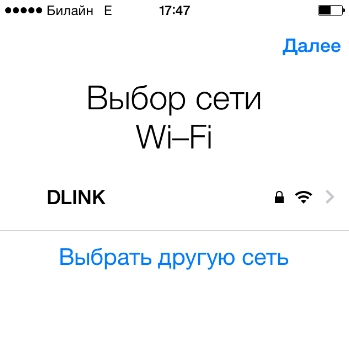
При отсутствии в перечне сети, которую вы хотели бы использовать для активации, добавьте её – нажмите кнопку «Выбрать другую сеть» и введите SSID.
Если вы желаете применить для первоначальной настройки мобильный интернет, кликните на кнопку «Использовать сотовую связь », расположенную чуть ниже перечня сетей.
Шаг 5 . Включите / отключите службы геолокации. Многие из приложений iPhone связаны с геолокацией – если вы от неё откажетесь, то не сможете пользоваться, например, навигатором. С другой стороны, геолокация потребляет массу энергии – поэтому на время активации её всё же рекомендуется выключать («Disable »).

Какое бы решение вы ни приняли на этом этапе, оно не будет фатальным. Службы геолокации можно активировать или деактивировать в любой момент.
Шаг 6 . Айфон предложит создать Apple ID или войти под существующей учётной записью.

Кликните на кнопку «Пропустить этот шаг » и затем подтвердите своё решение, нажав «Пропустить ».

Шаг 7 . Примите условия пользования Apple – нажмите «Принимаю ». Вы можете предварительно ознакомиться с ними, но особой пользы это вам не принесёт – в тексте нет ничего примечательного и интересного.

Шаг 8 . Если вы обладатель iPhone 5S или более современной модели, аппарат предложит вам настроить Touch ID — сенсор отпечатков пальцев. На этом этапе у вас есть 2 варианта: «Настроить » и «Настроить позже ».
Понятно, что, выбирая первый вариант, вы соглашаетесь настроить дактилоскопический датчик немедленно , а предпочитая второй – откладываете процедуру. Рекомендуется настроить Touch ID при первой активации. Это не отнимет много времени и сил – пользователю нужно несколько раз приложить указательный или большой палец к кнопке «Home ». В корректном завершении процедуры можно быть уверенным, если на экране появилась надпись «Успешно » («Success »).

Изображение: everythingicafe.com
Шаг 9 . Создайте числовой пароль. Этот код позволит разблокировать устройство, если по какой-либо причине Touch ID не сможет распознать отпечаток пальца. Введите 4 цифры, которые точно запомните, дважды .

Можно оставить создание кода безопасности «на потом» — для этого следует нажать на кнопку «Не добавлять пароль ».
Шаг 10 . На завершающем этапе вам предстоит сделать выбор, желаете ли вы, чтобы данные об ошибках отправлялись в компанию Apple. Производитель рекомендует выбирать вариант «Отправлять автоматически » — по словам представителей «яблочной» компании, обратная информация позволяет создавать более совершенные продукты.

Информация, которая «уходит» в Apple, включает в себя геоданные . Фактически это значит, что производитель будет знать, где и когда вы были.
На этом процесс первоначальной настройки Айфона завершён. На дисплее появляется приветственное послание «Добро пожаловать! ».

Жмите «Начать работу » и приступайте к исследованию нового аппарата!
Распространённые проблемы при активации iPhone и способы их решения
Чаще всего проблемы при активации Айфона возникают из-за сим-карты . Если пользователь видит на экране надпись «Activation Error », ему нужно убедиться в том, что симка работает.

Изображение: infoidevice.fr
Для этого достаточно переставить карточку в другой телефон и посмотреть, определяется ли сеть.
Если SIM в порядке, стоит попытаться исправить ошибку следующим образом: путём нажатия кнопки «Home » вызвать нижнее меню и кликнуть на «Start Over ». Так вы попадёте не первую страницу настроек – попробуйте произвести активацию заново . Возможно, придётся проделать эту процедуру 6-7 раз для того, чтобы избавиться от «Activation Error ».
Во время первоначальной настройки можно столкнуться и с другой ошибкой — «Could Not Activate iPhone».
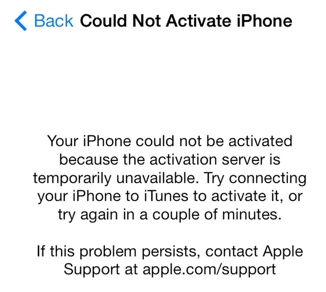
Изображение: ipadappsbuzz.com
Причина возникновения этой ошибки – высокая нагрузка на сервер Apple. Лучше всего выждать 2 – 3 минуты и попытаться произвести активацию снова. Если не получится, стоит поменять способ подключения гаджета к интернету – например, вместо Вай-Фай использовать 3G. Можно также написать жалобу в службу поддержки Apple , однако ждать ответа от специалистов компании придётся несколько дней.
Наконец, третья распространённая проблема заключается в том, что новичкам не удаётся настроить Touch ID — сенсор просто не реагирует на касание пальцем. Решение этой проблемы лежит на поверхности – необходимо снять заводскую плёнку с передней грани устройства . Стремление защитить новый iPhone от царапин — похвальное, однако использовать для этого нужно специальную плёнку, а не ту, которая идёт в комплекте.
Как настроить Айфон как новый?
Необходимость настроить использованный iPhone как новый возникает, когда устройство начинает подвисать и тормозить. Память гаджета засоряется – это и приводит к медленной и нестабильной работе аппарата. Быстро избавиться от «мусора» в памяти поможет полный сброс Айфона. Переживать по поводу того, что в результате сброса все пользовательские данные окажутся удалёнными, не стоит – ведь можно предварительно «упаковать» ценную информацию в резервную копию.
Правильно настраивать «яблочное» устройство как новое нужно так:
Шаг 1 . Проверьте, предлагает ли вам Apple обновить «операционку» гаджета. Для этого проследуйте по пути «Настройки » — «Основные » — «Обновление ПО ». Если вы видите, что под версией iOS написано «Установлено новейшее ПО », выполняйте дальнейшие действия.

Если же доступные обновления есть, установите последнюю версию iOS
На iPhone с джейлбрейком произвести обновление «операционки» можно только через iTunes.
Шаг 3 . Отключите сервис iMessage и функцию «Найти Айфон ». Мессенджер деактивируется в разделе «Сообщения » в «Настройках ». Для отключения «Найти Айфон » нужно проследовать в раздел «iCloud ».

Шаг 4 . Приступайте к очистке девайса. Пройдите по пути «Настройки » — «Основные » — «Сброс ». В последнем подразделе вы найдёте пункт «Стереть контент и настройки » — он вам и нужен.

Кликните на этот пункт и введите пароль безопасности.

Затем подтвердите, что вы желаете стереть iPhone – нажмите на соответствующую кнопку.

Далее дожидайтесь завершения процедуры очистки гаджета. Если по окончании процедуры на экране появилось приветственное сообщение, значит, вы всё сделали правильно. Настройте Айфон по инструкции, приведённой в этой статье, а затем восстановите данные из резервной копии . Путём таких манипуляций вы сможете существенно увеличить быстродействие гаджета, не потеряв при этом никаких важных сведений.
Заключение
При первоначальной настройке iPhone больше всего времени отнимает открытие аккаунта Apple ID. Другим сложным этапом прежде была регистрация в Game Center – однако этого приложения в iOS 10 уже нет. Все остальные этапы активации Айфона вы сможете пройти за 5 минут – они просты и не требуют от пользователя навыков программирования. По этой причине платить за стартовую настройку гаджета Apple те деньги, которые просят консультанты, совершенно неразумно.
Еще со времен iOS 5 процесс активации iPhone стал предельно прост и понятен любому пользователю техники Apple , но что если iPhone 5 ваш первый девайс с надкушенным яблочком на торце? Тогда без нашей инструкции по активации нового айфона вам не обойтись. Если же у вас один из предыдущих iPhone на iOS 5 или выше, данная инструкция вам так же поможет сделать первый шаг на пути использования вашего нового гаджета.
После того, как iPhone 5 распакован, вставлена наносим от вашего оператора (или изготовлена вручную, согласно нашей ), включаем iPhone продолжительным нажатием кнопки на верхнем торце и приступаем непосредственно к процессу активации. Все скриншоты, к сожалению, на английском, но процесс аналогичен и для русского языка, заблудиться не получиться.
1) Перво-наперво нам предлагают выбрать страну проживания и язык. Выбираем соответственно Россия-Русский.
2) Далее нас спросят включать ли геолокационные сервисы, они необходимы для работы множества приложения (геометки в фото, карты, навигатор и даже Siri), но если вы подрабатываете шпионом, то можно их не активировать:) После iPhone 5 попросит от нас подключения к беспроводной сети (Wi-fi), интернет необходим для завершения процесса активации и настройки ряда сервисов Apple. Соответственно подключаемся, если есть активная сеть поблизости, если нет — выбираем использовать мобильный интернет от вашего сотового оператора.

3) Затем идет этап активации в сети вашего оператора, возможно придется немного подождать пока «прилетят» все настройки. Следующий этап — восстановление из бэкапа, в том случае, если айфон у вас не первый. Доступны опции восстановления из iTunes и iCloud. Если же iPhone 5 ваш первый телефон от Apple — выбираем «Set Up an New iPhone»

Примечание: Все дальнейшие шаги необязательны, по сути телефоном уже можно пользоваться, просто пропустив их, но все же настоятельно рекомендуем закончить настройку, чтобы ощутить всю мощь нового iPhone 5, в паре с не менее свежей и замечательной iOS 6.
4) На данном шаге нам необходимо подключиться к беспроводной сети (Wi-fi) и войти под своим Apple ID (личный идентификатор в экосистеме Apple, без которого вы не сможете пользоваться и 10ой частью всех сервисов), либо зарегистрировать новый (бесплатно), в случае его отсутствия.

5) Далее нам необходимо принять соглашение о «правах и обязанностях», жмем «Agree», либо «Принять» в русской версии интерфейса, и активировать голосовой помощник — Siri. На русском Siri по прежнему ничего не понимает, потому включать ее или нет, решайте сами.

6) Мы подобрались к финалу! На данном этапе нас спросят отправлять ли диагностические данные в Apple и покажут заветную кнопку «Начать пользоваться айфоном». Вот и все, ваш iPhone 5 готов к бою:)
